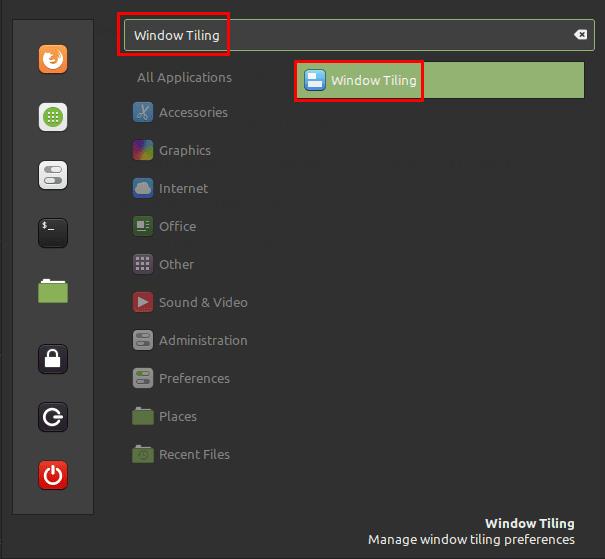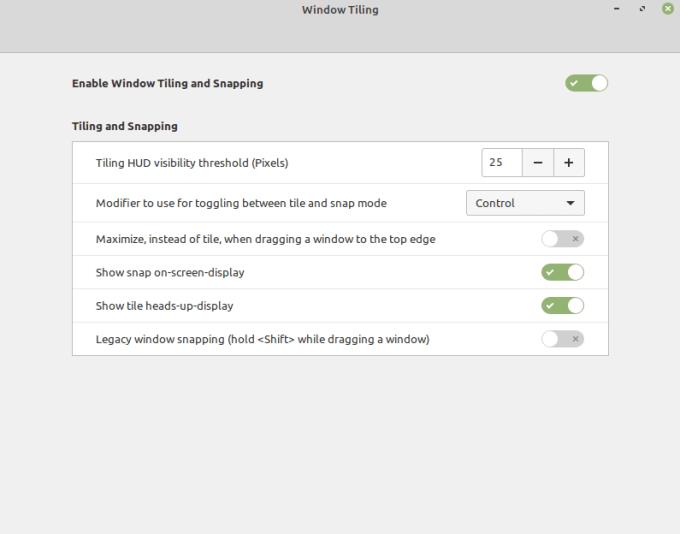Una de les maneres de treure el màxim profit dels píxels de la pantalla és enrajolar diverses finestres una al costat de l'altra. Enrajolar les finestres és una característica que us ajuda a col·locar les finestres de manera que les seves vores toquin les vores de la pantalla i entre si en lloc de col·locar una finestra aproximadament a prop de la vora de la pantalla.
Aquest enfocament us permet fer el millor ús de l'espai de la pantalla i us permet col·locar dues finestres una al costat de l'altra o apilades verticalment una sobre l'altra. Alternativament, podeu enrajolar fins a quatre finestres per ocupar una quarta part de la pantalla des d'una de les cantonades. Això també funciona si voleu enrajolar tres finestres, una a cadascuna de les cantonades esquerres i una que ocupa la meitat dreta del monitor, per exemple.
De manera predeterminada, el mosaic de finestres està habilitat a Linux Mint, però podeu triar configurar les opcions de mosaic o desactivar completament la funció. Per fer-ho, premeu la tecla Super i, a continuació, escriviu "Window Tiling" i premeu Intro.
Consell: la clau "Super" és el nom que utilitzen moltes distribucions de Linux per referir-se a la clau de Windows o a la clau "Command" d'Apple, alhora que s'evita qualsevol risc de problemes de marca registrada.
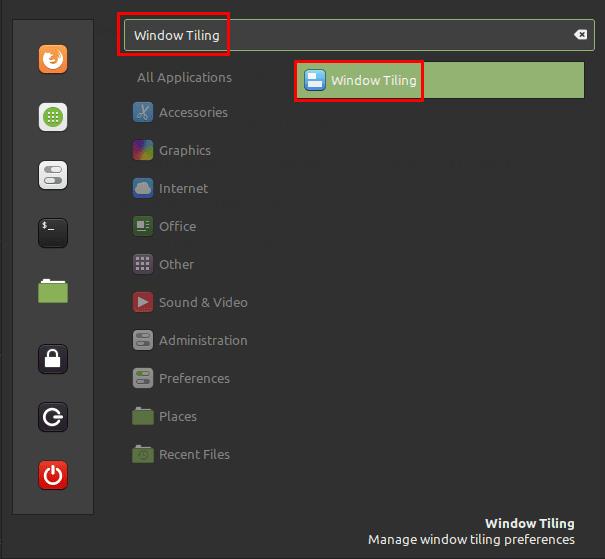
Premeu la tecla Super i, a continuació, escriviu "Window Tiling" i premeu Enter.
Si voleu desactivar completament el mosaic de finestres, podeu fer-ho fent clic al control lliscant superior, amb l'etiqueta "Activa el mosaic i l'ajustament de les finestres", a la posició "Desactivat".
La primera opció principal "Llindar de visibilitat de l'HUD de mosaic (píxels)" us permet configurar l'ample que tenen els indicadors verds a la vora de la pantalla que mostren com s'enrajolarà la finestra que feu clic i arrossegueu.
El "Modificador que s'utilitzarà per canviar entre el mode de mosaic i el mode d'ajustament" us permet triar quina tecla d'accés ràpid, si n'hi ha, voleu utilitzar per canviar d'enrajolar una finestra a ajustar-la. Podeu utilitzar el quadre desplegable per triar entre Control, Maj, Alt, Super i desactivar la funció de mode d'ajust. El mode d'ajustament canvia el funcionament de les rajoles i fa que les finestres maximitzades tinguin consciència de la finestra ajustada. Quan manteniu premuda la tecla Ctrl, a mesura que enrajoleu una finestra, aquesta s'enganxa, qualsevol finestra maximitzada serà expulsada i, a continuació, evitarà ocupar el mateix espai.
Per exemple, si teniu una finestra maximitzada i enrajoleu una finestra a la cantonada superior esquerra, la finestra maximitzada no canviarà. Si agafeu la finestra a l'extrem superior esquerre, en comptes d'enrajolar-la, la finestra maximitzada i qualsevol finestra maximitzada futura ompliran la meitat inferior de la pantalla. El contingut de pantalla completa com un vídeo continuarà ocupant tota la pantalla.
De manera predeterminada, quan arrossegueu una finestra a la part superior de la pantalla, intentarà enrajolar-la a la meitat superior de la pantalla, si intenteu moure una mica més el ratolí, canviarà a la maximització. Podeu evitar que s'ofereixi enrajolar a la meitat superior de la pantalla activant l'opció "Maximitzar, en lloc de mosaic, quan arrossegueu una finestra a la vora superior".
"Mostra la pantalla a la pantalla de Snap", mostra un recordatori de la tecla d'accés ràpid del mode d'ajustament, quan manteniu premuda una finestra en una ubicació instantània durant un segon. "Mostra la pantalla de capçalera" no sembla ser una configuració funcional, ja que desactivar-la no canvia res, tot i que pot ser un error a la versió provada de Linux Mint.
L'opció "Ajustament de la finestra heretat (mantingueu premut mentre arrossegueu una finestra)" permet una versió heretada de l'ajust de la finestra on simplement heu ajustat la finestra a una graella arbitrària a la pantalla. Durant les proves, aquesta configuració era extremadament retardada i fallada. Quan es combina amb l'estat heretat d'aquesta funció, us recomanem que mantingueu desactivada aquesta configuració específica.
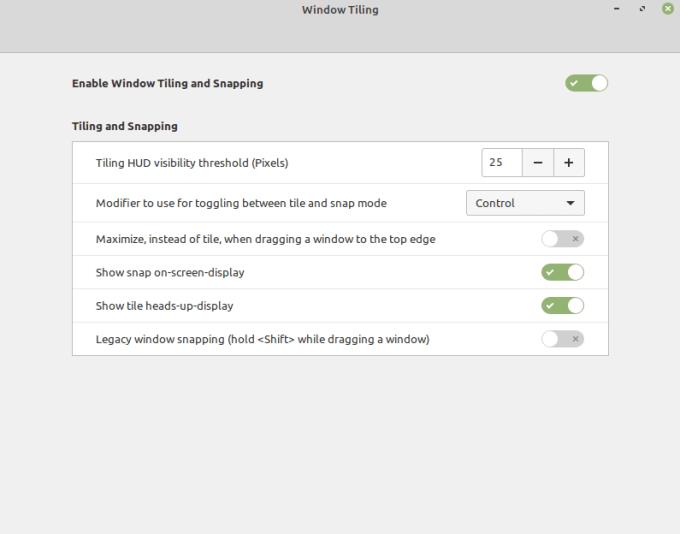
Configureu les opcions de mosaic segons les vostres preferències personals.